-
老司机教你怎样修复键盘驱动
- 2019-02-14 13:00:05 来源:windows10系统之家 作者:爱win10
键盘是电脑的一个最基本的外件之一。键盘是用来操作设备运行的一种指令及数据输入装置,也是只经过系统安排操作设备的一组功能键盘,键盘它也是电脑最基本而最重要的基本输入输出设备。但如果键盘驱动受损时该怎么怎么办呢?今天小编就来跟大家一起聊聊修复键盘驱动程序的方法
笔记本电脑的出现,给人们带来了非常大的方便,不过,最近有用户在笔记本电脑中遇到键盘驱动损坏问题,导致键盘无法输入,那么该怎么修复笔记本键盘驱动的进行呢?下面,小编就来跟大家介绍笔记本键盘驱动的修复方法了。
1,进入“设备管理器”
2,要是在键盘设备旁边出现感叹号时,那就是键盘驱动出现问题了
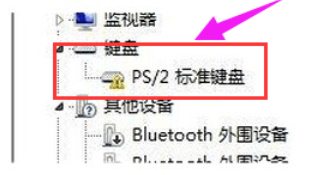
修复键盘驱动系统软件图解1
3,快捷键Windows+r进入运行,输入regedit
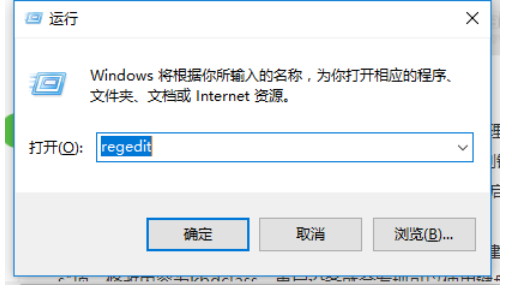
驱动 系统软件图解2
4,找到以下这个位置
HKEY_LOCAL_MACHINE\SYSTEM\CurrentControlSet\Control\Class
\{4D36E96B-E325-11CE-BFC1-08002BE10318}
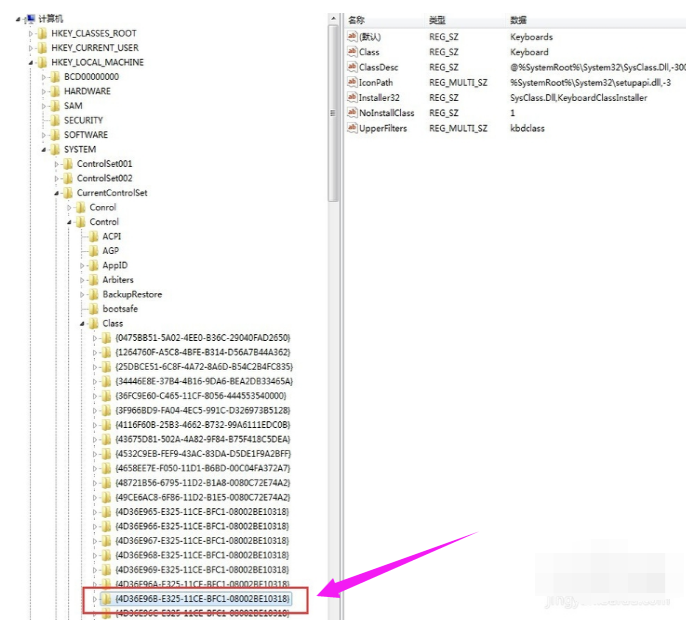
键盘驱动程序系统软件图解3
,
5,右侧找到"UpperFilters"项把它给删除掉,然后在“设备管理器”里卸载“键盘”设备,
然后重新“扫描检测硬件改动”,接着会找到键盘硬件但是旁边还是有感叹号不用着急,
查看下设备状态变成了“代码10:该设备无法启动”,
如若不是重启电脑再次查看。
接着还是在注册表刚刚的位置新建我们刚刚删除的项新建添加“多字符串值UpperFilters"项,修改内容为kbdclass。重启设备就会发现可以使用键盘了,
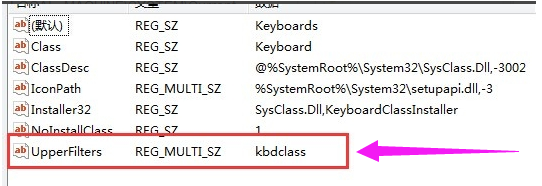
键盘驱动程序系统软件图解4
6,在操作期间电脑的键盘是使用不了的,不过我们可以使用电脑自带的屏幕见键盘,控制面板——轻松访问——启动屏幕键盘
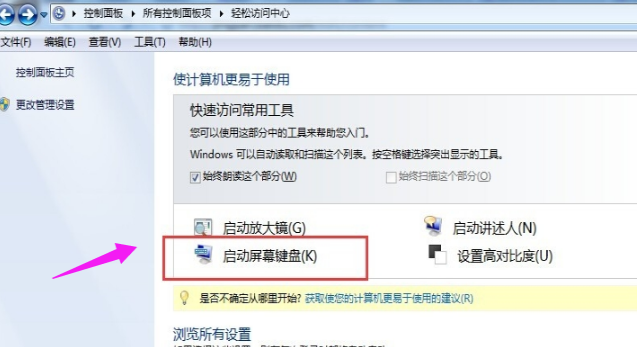
键盘系统软件图解5
以上就是修复键盘驱动的方法了。
猜您喜欢
- 笔记本系统重装详细图解2016-09-22
- 远程控制电脑的方法有哪些..2020-12-10
- 电脑开机黑屏只有鼠标怎么解决..2020-11-18
- 硬盘安装win7方法2017-02-23
- 小编为网友们讲解1520怎么升级win10的..2017-02-19
- 本地连接没有了,小编告诉你win7本地连..2018-03-06
相关推荐
- 宽带连接不上,小编告诉你宽带连接不上.. 2018-07-13
- 外星人系统重装图文教程 2017-03-01
- 恢复bios出厂默认值图文教程.. 2017-02-08
- Win10让这台电脑和网络图标显示在桌面.. 2015-04-17
- win7更改盘符的方法 2016-08-21
- 深度win7纯净版系统如何安装的教程.. 2022-01-05





 系统之家一键重装
系统之家一键重装
 小白重装win10
小白重装win10
 飞哈微博工具v1.0.6.8 官方最新免费版 (万能微博辅助工具)
飞哈微博工具v1.0.6.8 官方最新免费版 (万能微博辅助工具) Windows XP系统下载 SP3简体中文版
Windows XP系统下载 SP3简体中文版 雨林木风Ghost Win7 SP1 x86旗舰版系统下载 v1908
雨林木风Ghost Win7 SP1 x86旗舰版系统下载 v1908 Win10 1511 64位简体中文企业版
Win10 1511 64位简体中文企业版 暴风影音 v5.25.0530.1111 去广告版 (暴风播放器)
暴风影音 v5.25.0530.1111 去广告版 (暴风播放器) 飞鸽传书V5.1.140620官方下载(局域网文件传输利器)
飞鸽传书V5.1.140620官方下载(局域网文件传输利器) 系统之家ghos
系统之家ghos 萝卜家园win1
萝卜家园win1 雨林木风Ghos
雨林木风Ghos 电脑公司Ghos
电脑公司Ghos 雨林木风Ghos
雨林木风Ghos 小白系统 gho
小白系统 gho 雨林木风ghos
雨林木风ghos 雨林木风ghos
雨林木风ghos Windows8多语
Windows8多语 超速文件搜索
超速文件搜索 ArmaKG.exe v
ArmaKG.exe v PeaZip 4.9.2
PeaZip 4.9.2 粤公网安备 44130202001061号
粤公网安备 44130202001061号